Azure-tallennuksen verkkoresurssin lisääminen lomakkeeseen
Huomautus
Power Apps -portaaleja kutsutaan 12. lokakuuta 2022 alkaen nimellä Power Pages. Lisätietoja: Microsoft Power Pages on nyt yleisesti saatavilla (blogi)
Siirrämme ja yhdistämme Power Apps -portaalien dokumentaation pian Power Pagesin dokumentaatioon.
Huomautus
Tämän aiheen vaiheet kuvaavat, miten mallipohjaiseen sovellukseen lisätään osa, jota käytetään tiedostoliitteiden tarkastelemiseen ja lisäämiseen Azureen mallipohjaisessa sovelluksessa. Ohjausobjektia ei voi käyttää portaalisivuston peruslomake- tai monivaiheisessa lomakeosassa. Portaalin peruslomakkeiden ja monivaiheisten lomakkeiden luontiin kannattaa käyttää erilaista Dataverse-lomaketta. Lisätietoja portaalilomakkeiden määrittämisestä Azureen tallennettujen liitteiden lisäämiseen ja tarkastelemiseen on ohjeaiheessa Azure-tallennustilan ottaminen käyttöön.
Liitteitä, jotka ladataan Azure-tallennustilaan sen sijaan, että ne ladattaisiin suoraan Microsoft Dataverseen, voidaan hallita muistiinpanoilla Dataversessä.
Voit ottaa käyttöön tietystä lomakkeesta mallipohjaisesta sovelluksesta peräisin olevien liitteiden lataamisen Azure-tallennustilaan lisäämällä verkkoresurssin kyseiseen lomakkeeseen ja sinun täytyy määrittää Azure-tallennustila organisaatiollesi.
Kun tiedosto (esimerkiksi attachments.zip) ladataan Azure-tallennukseen portaalin avulla, sitä esittää taulukon muistiinpano ja liitteen paikkamerkki.
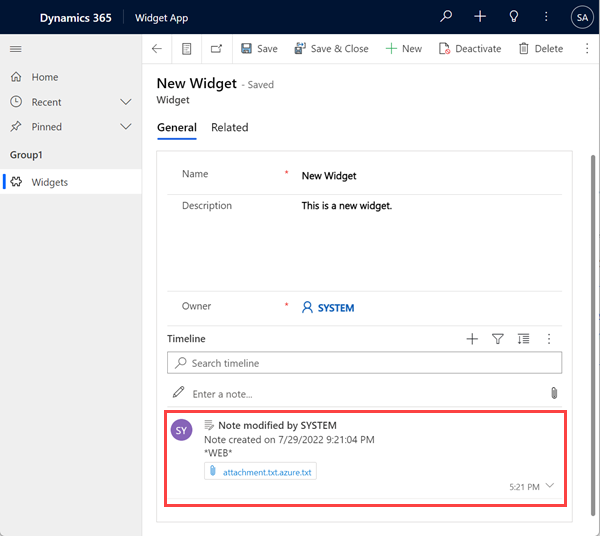
Liitetiedosto on nyt nimeltään attachment.zip.txt. Oletusarvon mukaan Dataverse ei sisällä Azure-tiedoston käsitettä, joten tämä paikkamerkki .txt-tiedosto sijaitsee Dataverse:ssä sen sijaan. Azure-tallennustilayhteys paikkamerkintätiedostolle näytää yksityiskohtia tiedostosta.
{
"Name": "attachment.txt",
"Type": "text/plain",
"Size": 379,
"Url": "https://accountname.blob.core.windows.net/storage/81a9a9491c36e51182760026833bcf82/attachment.txt"
}
Azure-tallennuksen verkkoresurssin lisääminen lomakkeeseen – vaiheittainen ohje
Jos haluat tarkastella ja käsitellä tiedostoa, joka on tallennettu Azureen , sinun on lisättävä verkkoresurssi adx.annotations.html lomakkeeseen. On välttämätöntä varmistaa ennakolta, että käyttäjille on adx_setting-taulukon lukuoikeudet. Muussa tapauksessa verkkoresurssia ei hahmonneta oikein.
Valitse lomake-editori lomakkeen Osat-alueen Näyttö-osassa HTML-WWW-resurssi.
Valitse Lisää HTML-verkkoresurssi -ruudusta adx_annotations/adx.annotations.html ja valitse Lisää.
Anna resurssille nimi ja otsikko.
Valitse WWW-resurssin linkin Muokkaa-komento.
Kirjoita mukautettu parametri (tiedot) -ruudussa azureEnabled=true.
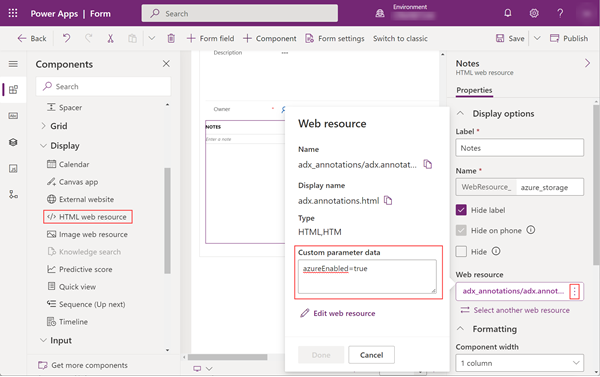
Valitse Valmis tallentaaksesi resurssin.
Tallenna lomake ja julkaise sitten muutokset.
Uusi ohjausobjekti käsitellään nyt sivulla, mikä antaa mahdollisuuden hallita liitteitä Azure-tallennustilassa.
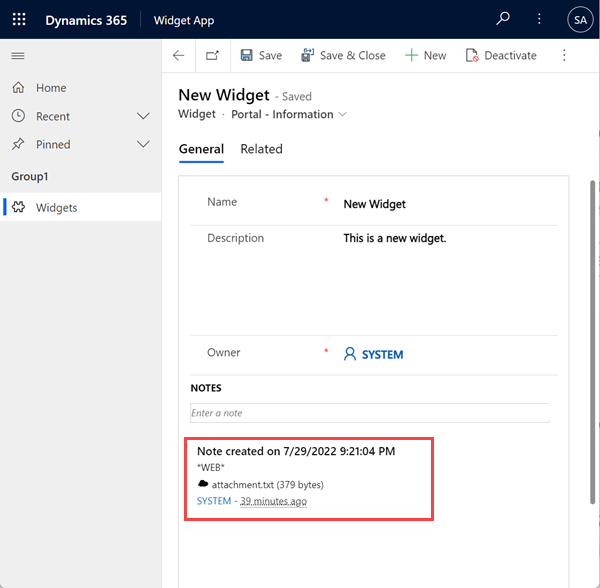
Paperiliitinkuvake on korvattu pilvipalvelukuvakkeella osoittamaan, että tämä tiedosto on tallennettu Azure-tallennustilaan. Voit jatkaa liitteiden tallentamista kohteeseen Dataverse. Nämä tiedostot on merkitty-paperiliitinkuvakkeella.
Huomautus
Lisää CORS (cross-origin resource sharing) -sääntö Azure-tallennustilille seuraavasti. Muussa tapauksessa näytössä näkyy tavallinen liitekuvake eikä pilvikuvake.
- Sallittu alkuperä: Määritä toimialue. Esimerkki:
https://contoso.crm.dynamics.com
Varmista, että sallitussa alkuperässä ei ole perässä merkkiä/. Esimerkiksihttps://contoso.crm.dynamics.com/on virheellinen. - Sallitut verbit: GET, PUT, DELETE, HEAD, POST
- Sallitut otsikot: Määritä pyynnön otsikot, jotka alkuperäinen toimialue voi määrittää CORS pyynnössä. Esimerkki: x-ms-meta-data*, x-ms-meta-target*. Tässä skenaariossa * on määritettävä, koska muutoin verkkoresurssia ei hahmonneta oikein.
- Näytettävät otsikot: Määritä vastauksen otsikot, jotka voidaan lähettää vastauksena CORS-pyyntöön ja jotka selain voi näyttää pyynnön tekijälle. Esimerkit - * tai x-ms-meta-*. Tässä skenaariossa * on määritettävä, koska muutoin verkkoresurssia ei hahmonneta oikein.
- Suurin sallittu ikä (sekuntia): Määritä suurin sallittu aika, jonka selain voi pitää lähetystä edeltävän OPTIONS-pyynnön välimuistiin tallennettuna. Esimerkki: 200.
Lisätietoja: CORS tuki Azure-tallennustilapalveluille.
Jos liitetty tiedosto on kuva, ohjausobjekti näyttää kuvan pikkukuvana huolimatta siitä, tallentuuko se Dataverseen vai Azure-tallennustilaan.
Huomautus
Pikkukuvien luontitoiminto on rajoitettu alle 1 Mt:n kuville.
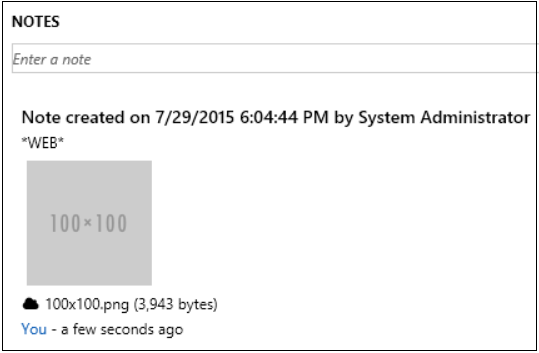
Azure Blob -säilön prosessit
Useiden prosessien on ladattava liitteet Azure-tallennustilaan, joka on aktivoitava: AzureBlobStorageEnabled, Azure Blob Storage Url ja Generate Shared Access Signature.
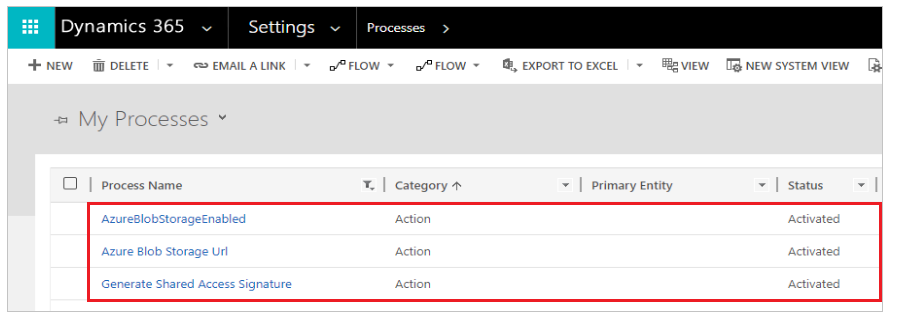
Siirron aikana prosessit saatetaan poistaa käytöstä. Siirtäminen voi aiheuttaa sen, että liitteet ladataan Dataverseen Azure-tallennustilan sijasta, kun olet lisännyt WWW-resurssin ohjeiden mukaan. Varmista, että nämä prosessit aktivoidaan, jotta liitteet ladataan Azure-tallennustilaan.
CORS-protokollatuki
Lisätietoja portaalien CORS-protokollatuesta on kohdassa CORS-protokollatuen määrittäminen.